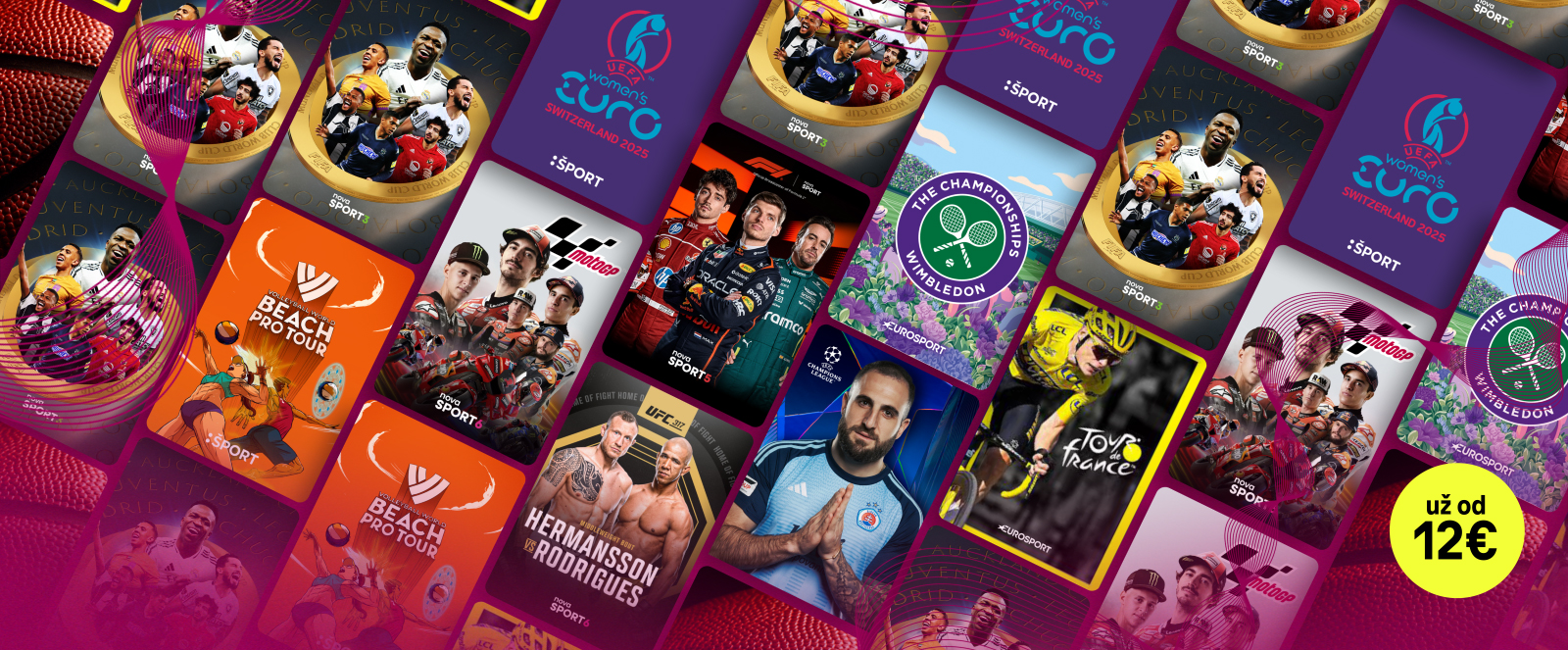Akcie a novinky
K paušálu
Objednajte si novinku Samsung Galaxy Z Fold7, Z Flip7 alebo Z Flip7 FE k Telekom paušálu
Roaming
Nestrácajte spojenie ani cez leto. Zostaňte online aj mimo EÚ. Dátujte bez obáv prvých 24 hodín zadarmo s 500 MB balíčkom
SWIPE
SWIPE - mobilný program pre mladých, s ktorým je VŠETKO PODĽA TEBA
K internetu

Pokryte internetom celú domácnosť s Wow Wi-Fi
Obľúbené zariadenia k Telekom paušálom
Ceny sa môžu meniť v závislosti od paušálu, ktorý si vyberiete v ďalších krokoch
Obľúbené zariadenia k Magio Internetu a/alebo Televízii
Ceny sa môžu meniť v závislosti od variantu Magio Internetu a Televízie, ktorý si vyberiete v ďalších krokoch
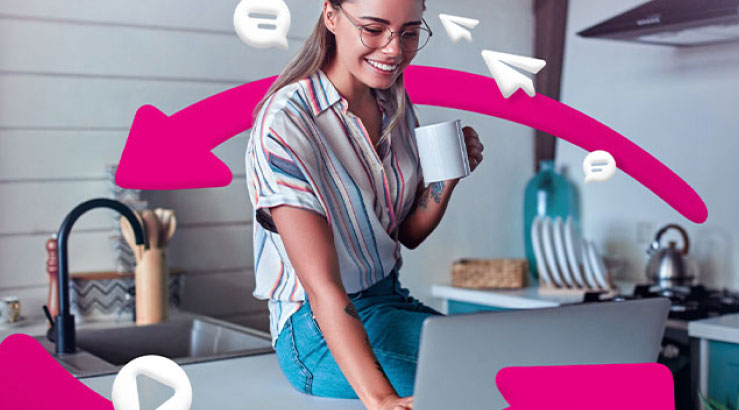
Máte doma nečakaný výpadok internetu? Zostaňte online s bezplatným Záložným internetom v mobile.
Zistiť viac 
Objavte náš vernostný program Magenta Moments pre všetkých zákazníkov plný výhod, zážitkov a súťaží.
Pozrieť viac